Sie haben also gerade ein Amazon Fire Tablet bekommen. Was jetzt?
Veröffentlicht: 2022-01-29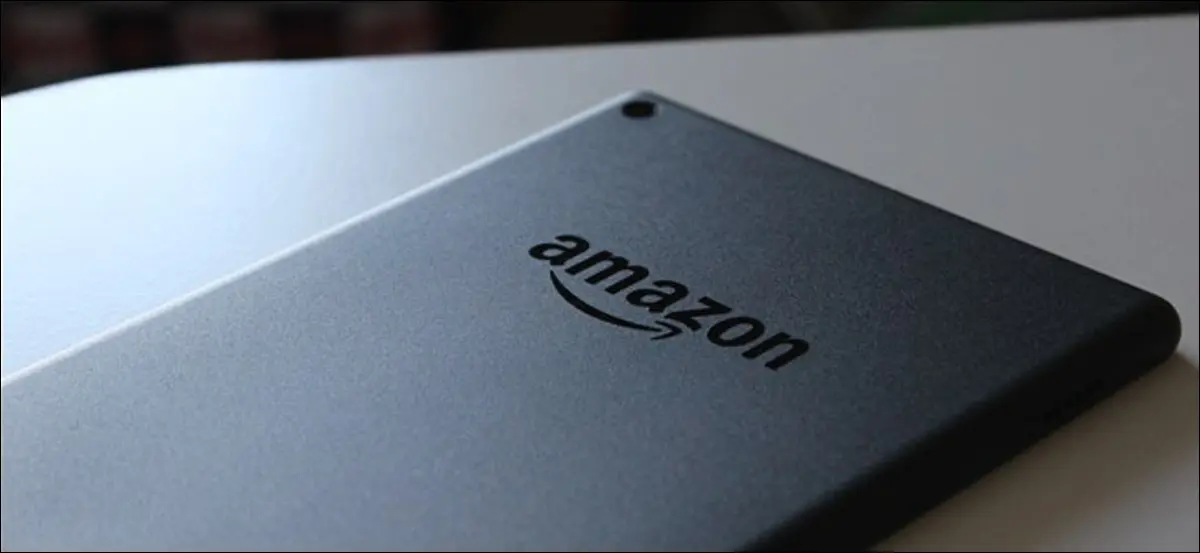
Herzlichen Glückwunsch zu Ihrem neuen Tablet! Die Amazon Fire Tablet-Serie bietet ohne Zweifel einige der besten Geräte für Ihr Geld, die Sie auf dem heutigen Tablet-Markt bekommen können. Sie werden es lieben.
So solide es auch ist, es gibt ein paar Dinge, die Sie tun können, um diesen bösen Jungen noch besser zu machen. Also los geht's.
Installieren Sie den Google Play Store

VERWANDT: So installieren Sie den Google Play Store auf einem Amazon Fire Tablet
Standardmäßig wird die Fire Tablet-Reihe mit dem Amazon Appstore ausgeliefert. Der Appstore ist nicht unbedingt schlecht , aber in Sachen Inhalt und Updates hinkt er dem Google Play Store definitiv ein paar Schritte hinterher. Da Fire OS jedoch auf Android basiert, können Sie den Google Play Store problemlos von der Seite laden, um vollen Zugriff auf alles zu erhalten, was Google zu bieten hat.
Der Prozess erfordert kein gerootetes Gerät und ist ziemlich unkompliziert – es sind kaum mehr als ein paar App-Downloads – also schlagen Sie diese Anleitung auf und machen Sie sich an die Arbeit. Sie werden froh sein, dass Sie es getan haben.
Schalten Sie Ihren Launcher um
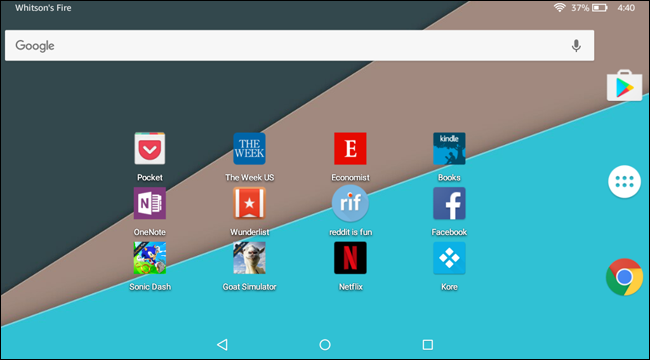
VERWANDT: So verwenden Sie einen anderen Startbildschirm-Launcher auf dem Amazon Fire Tablet (ohne es zu rooten)
Der Standard-Launcher auf Fire OS ist nicht wirklich schlecht, aber wenn Sie Ihr Tablet etwas mehr anpassen möchten (oder einfach nur ein Android-ähnlicheres Gefühl haben möchten), dann ist die Installation eines neuen Launchers der richtige Weg.
Genau wie das Seitenladen des Play Store ist dies ein einfacher und unkomplizierter Vorgang, aber es ist etwas komplizierter, als einfach einen neuen Launcher aus dem Play Store zu installieren und damit zu laufen. Sie müssen sich eine zusätzliche App namens LauncherHijack besorgen, mit der Sie Ihren neuen Launcher tatsächlich verwenden können.
Hier finden Sie eine vollständige Anleitung, wie Sie dies umsetzen können.
Holen Sie sich gute Spiele

RELATED: Die besten „konsolenähnlichen“ Spiele für iPhone, iPad und Android
Sicher, Sie können auf Ihrem Tablet lesen, im Internet surfen und Videos ansehen, aber was nützt ein Tablet, wenn Sie darauf keine Spiele spielen können? Kein Punkt, das sage ich.
Und es gibt keinen Mangel an exzellenten Titeln in AAA-Qualität, die auf Android verfügbar sind und die Sie auch problemlos auf Ihr Fire Tablet bekommen können – vorausgesetzt, Sie haben den Google Play Store von der Seite geladen.
Wenn Sie nach den besten Titeln suchen, die Sie auf Ihrem neuen Gerät erhalten können, haben wir Sie hier mit einer legitimen Liste abgedeckt. Viel Glück.
Übernehmen Sie die Kontrolle über Ihre Benachrichtigungen – einschließlich der lästigen Amazon-Benachrichtigungen
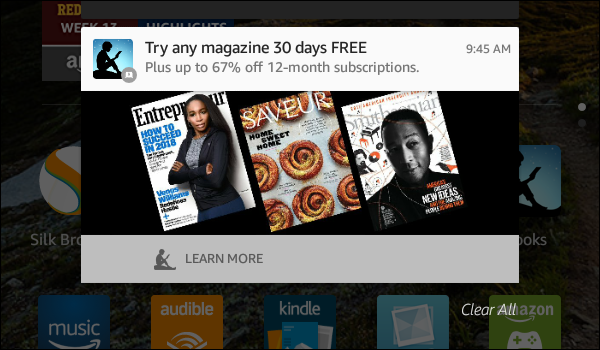
RELATED: So verwalten, anpassen und blockieren Sie Benachrichtigungen in Android Lollipop und Marshmallow
Wenn Sie das etwas billigere Fire Tablet haben, das mit den „Sonderangeboten“ von Amazon geliefert wird, werden viele überflüssige Anzeigen in Ihrer Benachrichtigungsleiste angezeigt.
Aber keine Sorge, denn Sie können diese Anzeigen tatsächlich ganz einfach blockieren, indem Sie eine in Android integrierte Funktion verwenden. Wenn das nächste Mal eine Anzeige erscheint, drücken Sie einfach lange darauf und tippen Sie dann auf das kleine „i“-Symbol auf der rechten Seite.
Von dort aus können Sie die Option „Blockieren“ umschalten, um von diesem Zeitpunkt an von Sonderangeboten generierte Benachrichtigungen auszublenden. Das ist ein Gewinn für Sie.
Wenn Sie Ihre Benachrichtigungen noch besser steuern möchten, sehen Sie sich unsere Einführung zur vollständigen Benachrichtigungskontrolle auf allen Android-Geräten an.
Befreien Sie sich von allen Amazon-Anzeigen
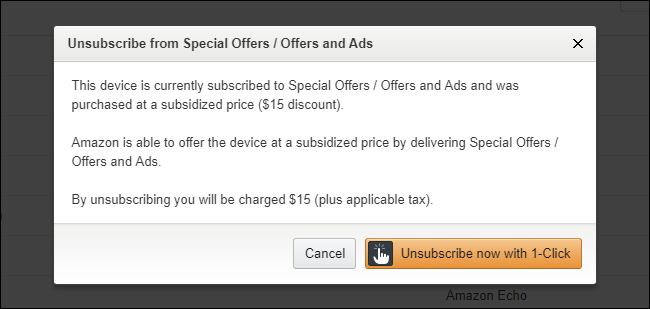
Wie im letzten Abschnitt erwähnt, bietet Amazon Tablets mit Sonderangeboten an, mit denen sie den Gerätepreis subventionieren. Während Sie diese Anzeigen in der Benachrichtigungsleiste leicht entfernen können, können Sie sie auch vom Sperrbildschirm entfernen, wenn es Sie so sehr stört.
Aber hier ist die Sache: Es kostet Sie 15 $. Sorry Leute, so ist es eben.
Wenn Sie unten sind, gehen Sie zum Inhalts- und Geräteverwaltungsportal von Amazon und klicken Sie auf die Registerkarte des Geräts. Klicken Sie dort auf das Ellipsen-Kästchen neben Ihrem Gerät und klicken Sie im Abschnitt „Sonderangebote“ auf die Schaltfläche „Bearbeiten“.

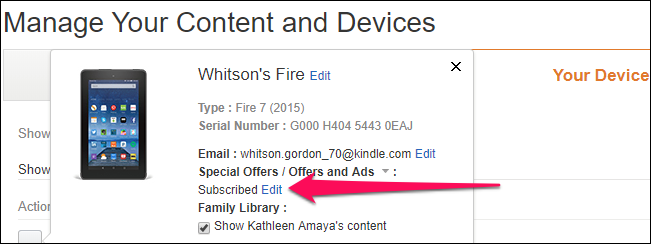
Mit einem Klick und einem 15-Dollar-Schein sind diese Anzeigen endgültig verschwunden.
Deaktivieren Sie Amazon-spezifischen Junk, den Sie nicht möchten
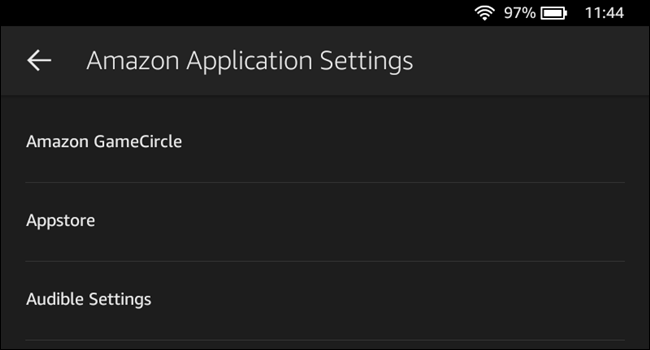
VERWANDT: So machen Sie das 50-Dollar-Amazon-Fire-Tablet mehr wie Stock Android (ohne Rooting)
Dies ist das Tablet von Amazon, also gibt es eine Menge Amazon-Sachen darauf. Während einige davon nützlich sein können, ist vieles davon nur Flusen, die wahrscheinlich nicht wollen oder brauchen. Die gute Nachricht ist, dass Sie einen Haufen Müll einfach deaktivieren können, indem Sie zu Einstellungen > Apps & Spiele > Amazon-Anwendungseinstellungen springen.
Hier gibt es viele verschiedene Optimierungen, aber wir haben eine großartige Liste von Dingen, die Sie hier deaktivieren sollten. Stöbern Sie auch gerne selbst herum!
Erweitern Sie den Speicher mit einer SD-Karte
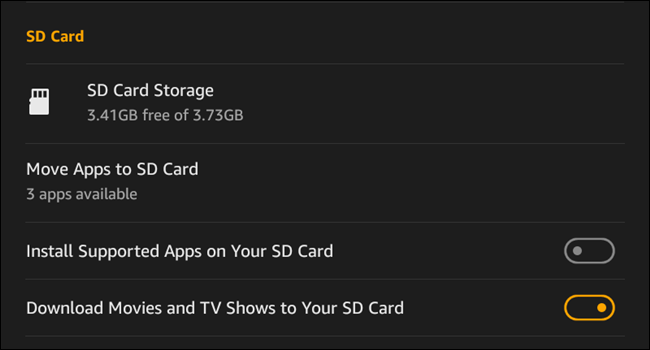
VERWANDT: Alles, was Sie über die Verwendung einer MicroSD-Karte mit Ihrem Amazon Fire Tablet wissen müssen
Fire Tablets verfügen nicht über den größten Speicherplatz, sodass Sie ihn wahrscheinlich ziemlich schnell auffüllen werden. Die gute Nachricht ist, dass Sie eine microSD-Karte hinzufügen können, um einfach mehr Speicherplatz hinzuzufügen.
Fire Tablet hat nicht all den Schnickschnack, den Standard-Android-Geräte haben – wie die Option, eine SD-Karte als internen Speicher zu übernehmen. Sie können jedoch problemlos Apps auf SD installieren sowie Filme, Shows, Hörbücher, Bücher, Zeitschriften und Musik auf die Karte herunterladen. Sie können Ihre persönlichen Videos und Fotos sogar automatisch auf SD speichern. All dies zusammen kann wirklich viel Platz auf der internen Speicherpartition Ihres Tablets bereinigen.
Legen Sie dazu einfach die SD-Karte ein und springen Sie dann zu Einstellungen> Speicher. Dort finden Sie alle anwendbaren SD-Kartenoptionen.
Fire Tablet Kids: FreeTime einrichten (oder Kindersicherung verwenden)
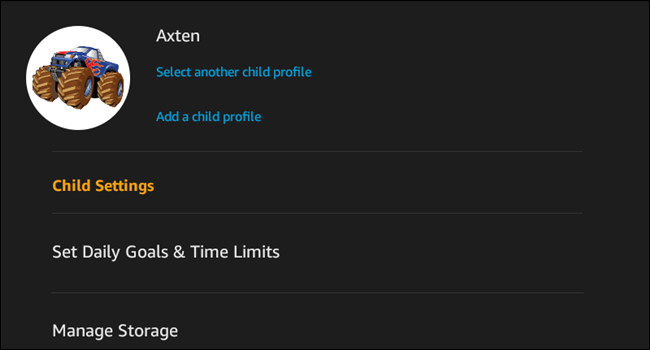
VERWANDT: So verwenden Sie die Kindersicherung und Kinderprofile auf einem Amazon Fire Tablet
Wenn Sie ein Elternteil sind, das ein Fire Tablet Kids für Ihr Kind gekauft hat, ist es jetzt an der Zeit, FreeTime-Profile einzurichten. Dies ist im Grunde eine Art „Kindermodus“, der Ihren kleinen Kerl oder Ihr Mädchen von all dem schmutzigen Zeug im Internet (und den Systemeinstellungen) fernhält, aber auch alle möglichen kostenlosen, kinderfreundlichen Inhalte wie Spiele, Bücher und Apps bietet , und mehr.
Mit FreeTime können Sie auch Ziele und Zeitlimits festlegen, Speicherplatz verwalten und In-App-Käufe zulassen/verbieten. Es wird tatsächlich ziemlich granular und ist ehrlich gesagt eines der besten Kindermodus-Setups, die ich auf jedem Gerät verwendet habe.
Um auf diese Einstellungen zuzugreifen, melden Sie sich bei einem Erwachsenenprofil an und gehen Sie dann in das Einstellungsmenü. Wählen Sie dort „Profile & Familienbibliothek“ und dann Ihr Kind aus (oder fügen Sie ein Kinderprofil hinzu, falls Sie dies noch nicht getan haben.
In diesen Menüs sind viele verschiedene Optionen versteckt, also nehmen Sie sich Zeit. FreeTime Unlimited ist mit dem Fire Tablet Kids ein Jahr lang kostenlos, also machen Sie das Beste daraus!
Wenn Sie FreeTime nicht verwenden oder ein älteres Kind haben und das Gefühl haben, dass FreeTime ein wenig zu jugendlich für sie ist, können Sie auch die Kindersicherung einrichten. Gehen Sie in einem Erwachsenenprofil zu den Einstellungen und wählen Sie dann „Kindersicherung“. Schalten Sie diese Option auf „Ein“, legen Sie Ihr Passwort fest und los geht’s.
Quergeladene Inhalte in FreeTime-Profilen zulassen
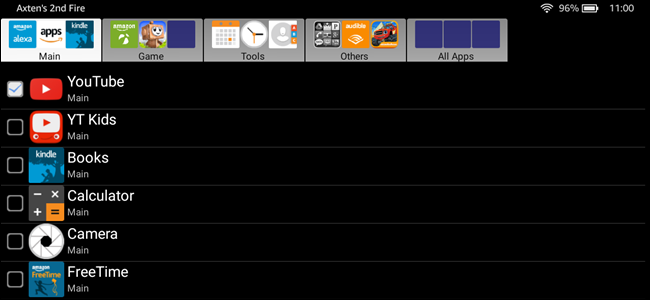
VERWANDT: So erhalten Sie seitengeladene Apps, um in FreeTime-Profilen auf Fire Tablets angezeigt zu werden
Wenn Sie FreeTime nur einrichten, um herauszufinden, dass Ihr Kind nicht auf die seitlich geladenen Inhalte zugreifen kann, die Sie auf dem Tablet abgelegt haben – wie zum Beispiel YouTube –, dann sind Sie nicht allein.
Glücklicherweise gibt es dafür eine Problemumgehung, obwohl ich zugeben muss, dass es ein bisschen umständlich ist. Letztendlich denke ich, dass es sich immer noch lohnt, dies zu tun, insbesondere wenn Sie möchten, dass Ihr Kind Zugriff auf alle Google-Inhalte hat, die von der Seite geladen werden müssen.
Wir haben hier eine vollständige Anleitung, wie Sie alles einrichten.
Im Kern ist das Amazon Fire Tablet ein Android-Tablet. Mit ein paar Anpassungen kann es auch eher wie ein reines Android-Tablet aussehen und funktionieren. Das bedeutet, dass hier viel getan werden kann – wenn Sie zufällig einige Android-spezifische Optimierungen finden, die Sie vornehmen möchten, ist die Wahrscheinlichkeit groß, dass Ihr Fire Tablet sie ohne Probleme handhabt.
